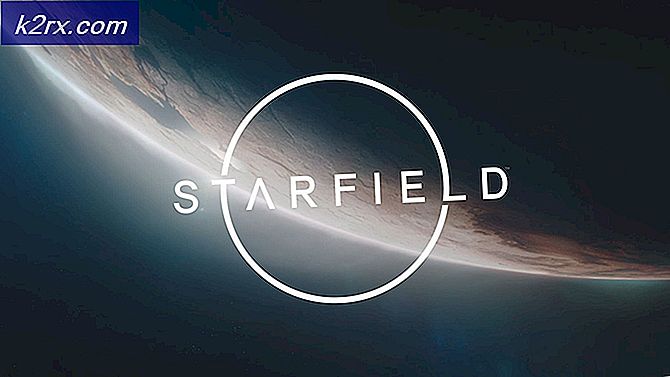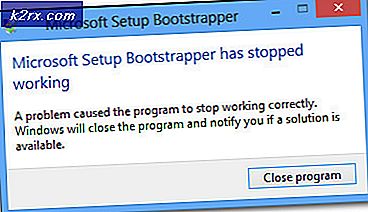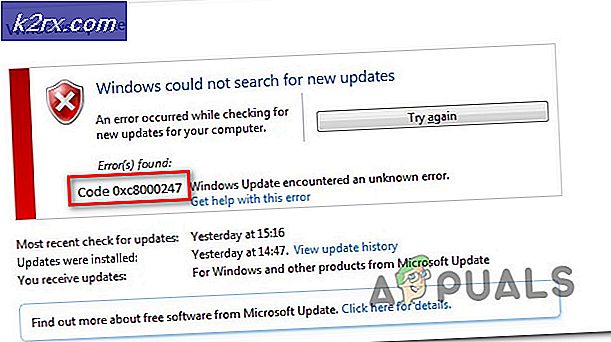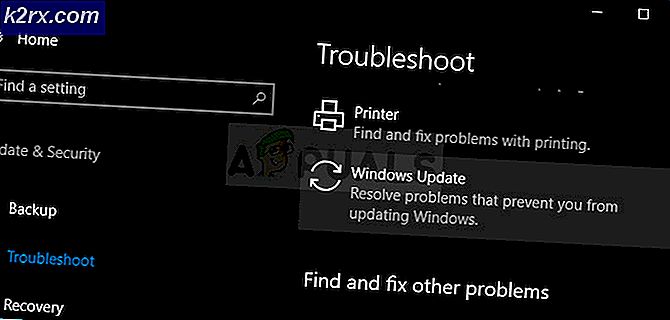วิธีการ: ติดตั้ง Remix OS บนเครื่องพีซี
Remix OS เป็นแอนดรอยด์ใหม่สำหรับการใช้งานพีซีซึ่งมีการปรับแต่งเพื่อให้ประสบการณ์พีซีของคุณง่ายและมีประสิทธิผลทำให้แอพพลิเคชันของแอนดรอยด์ใช้แอพพลิเคชันได้ 1.6 ล้านเครื่องและทำงานได้รวดเร็วบนพีซี ประกอบด้วยหน้าต่างหลายแอพพลิเคชั่นสำหรับการทำงานแบบ multi-tasking, re-sizable windows และเพิ่ม / ลดคุณสมบัติ เมนูเริ่มต้นที่ยืมมาจาก Windows และถาดแจ้งเตือนยืมจาก Android นอกจากนี้ยังมีฟังก์ชั่นการคลิกขวาของ Window, ทางลัดและแถบงานและเข้ากันได้กับโปรแกรมประยุกต์ของ Microsoft Office! มันได้รับการปล่อยตัวเพียงสำหรับประชาชนและคุณสามารถดาวน์โหลดได้และลองได้ฟรี!
คู่มือนี้จะครอบคลุมถึงสองวิธีในการติดตั้ง Remix OS บนคอมพิวเตอร์ของคุณ วิธีแรกจะแสดงวิธีติดตั้งลงในไดรฟ์ USB และวิธีที่สองจะแสดงวิธีการติดตั้งลงในพีซีของคุณและบู๊ตคู่นี้ด้วย Windows ของคุณ (ซึ่งหมายความว่าในระหว่างการเริ่มต้นใช้งาน จะเลือกว่าคุณต้องการเข้าถึง Windows หรือ Remix OS หรือไม่)
วิธี USB
สำหรับวิธีการนี้คุณจะใช้ External USB ควรเป็น USB 3.0 พร้อม atleast 8 GB ฟรี
ขั้นแรกให้ดาวน์โหลด Remix OS Data จากที่นี่และตัว ติดตั้ง USB จากที่นี่
เสียบ USB เข้ากับแล็ปท็อปของคุณตรวจดูให้แน่ใจว่าคุณได้สำรองข้อมูลสิ่งที่อยู่ในนั้นเพราะเรากำลังจัดรูปแบบคลิกขวาที่ USB และเลือกรูปแบบ
และกำหนดชนิดของระบบแฟ้มเป็น FAT32 จากนั้นค้นหาคีย์เมนูสำหรับบูตโดยไปที่ google และค้นหาคีย์เมนูบูตที่นี่
กลับไปที่โฟลเดอร์ที่คุณดาวน์โหลด ภาพระบบและตัวติดตั้ง USB ดึงไฟล์ซิป OS จาก Winrar หรือโปรแกรมอื่น ๆ เมื่อแยกแล้วคุณจะเห็นไฟล์ ISO เปิด โปรแกรมติดตั้ง USB และกด browse เลือกไฟล์ ISO และ USB ที่ คุณเพิ่งฟอร์แมตแล้วคลิก ตกลง
ออกจากกระบวนการให้เสร็จสิ้นภายในสองสามนาทีแล้วกด Reboot Now
ในระหว่างการบูตให้คลิกที่ชุดค่าผสมหลักของเมนูสำหรับเริ่มต้นระบบที่คุณเคยค้นหาใน Google มาก่อนหน้านี้และหลังจากที่คุณเข้าถึง เมนูการบูต ให้ใช้แป้นพิมพ์เพื่อเลือก USB ที่ คุณเพิ่งกระพริบระบบเกินไปคุณจะเห็นหน้าจอสีน้ำเงินด้วย โหมด Guest Mode และ Resident Mode 2 โหมด ในระยะสั้นโหมด Resident จะบันทึกข้อมูลทั้งหมดที่คุณดาวน์โหลดโดยใช้ Remix OS โปรแกรมประยุกต์ทั้งหมดที่คุณติดตั้งและสิ่งอื่นใด โหมด ผู้มาเยือน จะลบข้อมูลผู้ใช้ทั้งหมดเมื่อทำเซสชัน
หมายเหตุ: ถ้า BIOS ไม่เริ่มทำงานคุณจะต้องเปลี่ยนโหมดบูต BIOS ค้นหา เปลี่ยนโหมดไบออสบูตเป็นเวอร์ชันเก่าใน google และทำตามคำแนะนำ
เลือกสิ่งที่เหมาะกับคุณและกดบนบูตเครื่องครั้งแรกอาจใช้เวลาสักครู่ แต่เมื่อคุณทำคุณจะเห็นโลโก้ Remix OS และคุณจะดำเนินการเริ่มต้น
วิธี Dualboot
เราจะต้องสร้างพาร์ติชันขนาดเล็กเพื่อติดตั้ง Remix OS ไว้ในที่นี้ฉันจะใช้แอพพลิเคชันที่เรียกว่า Minitool Partition Wizard คุณสามารถดาวน์โหลดได้ที่นี่เมื่อดาวน์โหลดแล้วติดตั้งแอปพลิเคชันและเข้าถึงได้ให้คลิกที่พาร์ติชันที่มี พื้นที่เก็บข้อมูลฟรี (16GB หรือมากกว่า) ถัดไปในเมนูด้านซ้ายมือของคุณคลิกที่ Split Partition และใช้แถบเลื่อนเพื่อตั้งพาร์ติชันใหม่เป็น 16GB คลิกตกลงจากนั้นคลิกซ้ายที่ Apply and reboot ถ้าต้องการ เมื่อคุณรีบูตคุณจะเห็นพาร์ติชันใหม่ที่เราจะใช้ใน My Computer
PRO TIP: หากปัญหาเกิดขึ้นกับคอมพิวเตอร์หรือแล็ปท็อป / โน้ตบุ๊คคุณควรลองใช้ซอฟต์แวร์ Reimage Plus ซึ่งสามารถสแกนที่เก็บข้อมูลและแทนที่ไฟล์ที่เสียหายได้ วิธีนี้ใช้ได้ผลในกรณีส่วนใหญ่เนื่องจากปัญหาเกิดจากความเสียหายของระบบ คุณสามารถดาวน์โหลด Reimage Plus โดยคลิกที่นี่ถัดไปคุณจะต้องตรวจสอบว่าโหมด BIOS ของคุณคือ Legacy หรือ UEFI ไปที่ เมนูเริ่มต้น และค้นหา run พิมพ์ msinfo32 จากนั้นคลิกที่ System Summary จากนั้นค้นหา BIOS Mode ตัวเลือก คุณจะพบว่าเป็น UEFI หรือ Legacy โปรดทราบว่านี่เป็นเพราะอะไรที่เราต้องการในภายหลัง
หมายเหตุ: ถ้าโหมดของคุณคือ UEFI คุณอาจจำเป็นต้องปิดการใช้งาน Secure Boot ให้ทำตามคำแนะนำอย่างเป็นทางการจาก Microsoft ที่นี่
ตอนนี้ดาวน์โหลด Remix OS จากที่นี่ (ตามประเภท BIOS) โปรแกรมติดตั้งแอนดรอยด์ จากที่นี่สำหรับ โหมด Legacy และที่นี่สำหรับ โหมด UEFI, Android ISO จากที่นี่และ ซอฟต์แวร์ 7zip จากที่นี่
ติดตั้งโปรแกรม 7zip และใช้เพื่อดึงไฟล์ ISO ของ Remix OS รันไฟล์ exe ของโปรแกรมติดตั้ง Android และจะขอให้คุณเลือก Android Image, Drive เป้าหมายและขนาดข้อมูล เลือก Android ISO เป็นภาพ (ไม่ใช่ Remix OS) และพาร์ติชันใหม่เป็นไดรฟ์เป้าหมายและ 8GB เป็นขนาดข้อมูล แล้วคลิก ติดตั้ง รอให้ติดตั้งภายในสองสามนาทีแล้วคลิก OK และเปิดพาร์ติชัน
ในระบบการเข้าถึงพาร์ติชันลบไฟล์ system.sfs และกลับไปที่โฟลเดอร์ที่คุณดึงไฟล์ Remix OS ISO คัดลอก เคอร์เนล system.img, initrd.img และ ramdisk.img แล้ววางลงในโฟลเดอร์ Android OS ( บนพาร์ทิชัน) ในขณะที่วางจะขอให้คุณแทนที่หรือข้ามเลือก แทนที่
ตอนนี้ดาวน์โหลดไฟล์นี้แล้ววางไว้บนเดสก์ทอปของคุณคลิกขวาที่มันและกด คุณสมบัติ และปฏิบัติตามคำแนะนำเหล่านี้อย่างระมัดระวัง
ในประเภทเมนูการค้นหาใน cmd และ เรียกใช้เป็นผู้ดูแลระบบ คุณจะเห็นพอร์ตคำสั่งที่คุณจะต้องพิมพ์เหล่านี้ตามลำดับ
Mountvol B: / s
กด Enter Then
B:
กด Enter Then
Cd efi \ Android
กด Enter Then
คัดลอกตำแหน่งที่ตั้งของ grub.cfg grub.cfg
ตำแหน่งควรเป็น
C: \ Users \ YOUR USERNAME \ Desktop
และกด Enter ระบบจะถามคุณใช่หรือไม่ก็พิมพ์ยกเลิกใน YES และกด Enter เมื่อทำการรีสตาร์ทเครื่องคอมพิวเตอร์
เมื่อรีบูตเครื่องคอมพิวเตอร์จะแสดงเมนูเกี่ยวกับระบบปฏิบัติการที่คุณต้องการเลือก
เลือก เปลี่ยนค่าตั้งต้นหรือเลือกตัวเลือกอื่น ๆ
จากนั้นเลือก ตัวเลือกอื่น ๆ
จากนั้นคลิก ใช้อุปกรณ์
และสุดท้ายเลือก Android OS จากตัวเลือก ควรบูตเข้าสู่ Remix OS โดยตรง
PRO TIP: หากปัญหาเกิดขึ้นกับคอมพิวเตอร์หรือแล็ปท็อป / โน้ตบุ๊คคุณควรลองใช้ซอฟต์แวร์ Reimage Plus ซึ่งสามารถสแกนที่เก็บข้อมูลและแทนที่ไฟล์ที่เสียหายได้ วิธีนี้ใช้ได้ผลในกรณีส่วนใหญ่เนื่องจากปัญหาเกิดจากความเสียหายของระบบ คุณสามารถดาวน์โหลด Reimage Plus โดยคลิกที่นี่